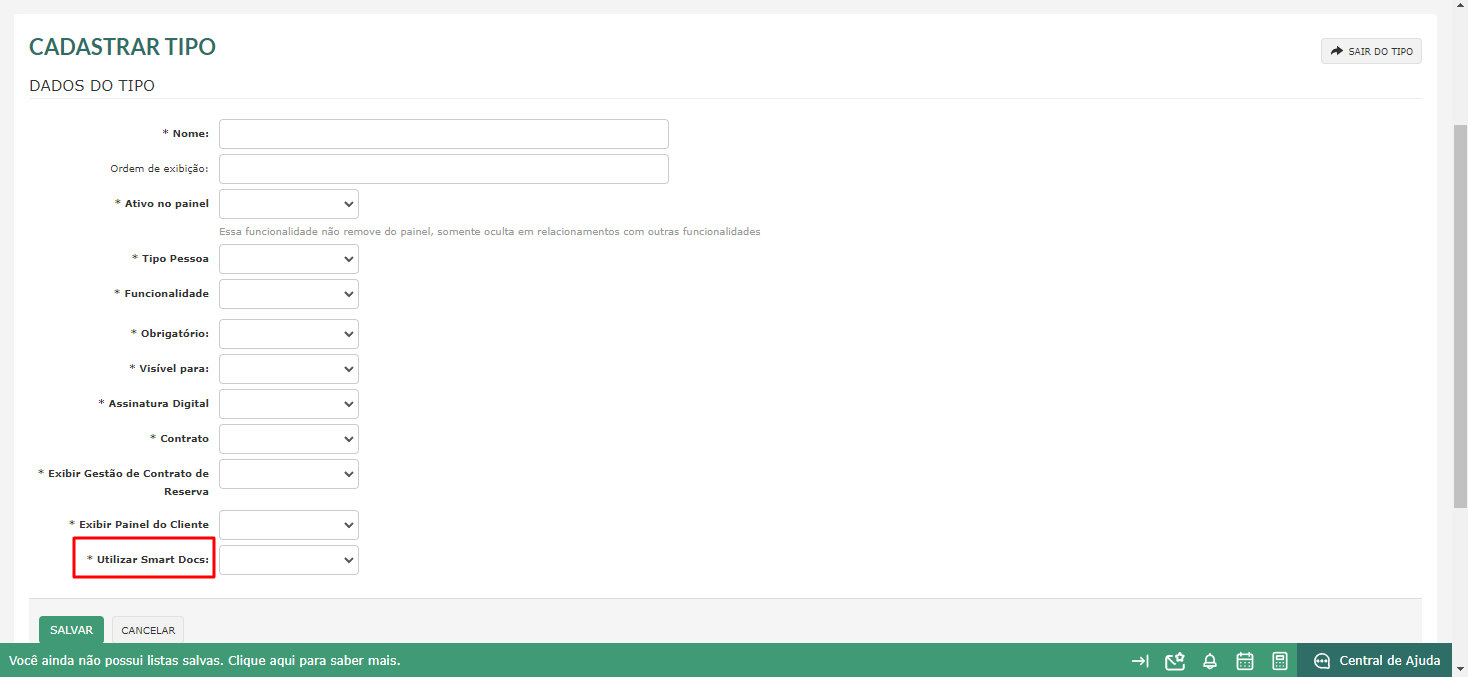Tipos de Arquivo de Reserva/Pré-cadastro - Painel do Gestor
Com as permissões liberadas, no menu "Documentos" da Reserva/Pré-cadastro você poderá adicionar arquivos que poderão ser aprovados ou desaprovados. Para adicionar os arquivos é necessário, primeiramente, definir e cadastrar quais os tipos de arquivos, por exemplo, CPF, RG, Comprovante de renda etc.
Confira neste artigo:
Pré-requisitos

Cadastrando tipos de arquivos de reserva/pré-cadastro
Pesquise por "Tipos de Arquivos de Reserva".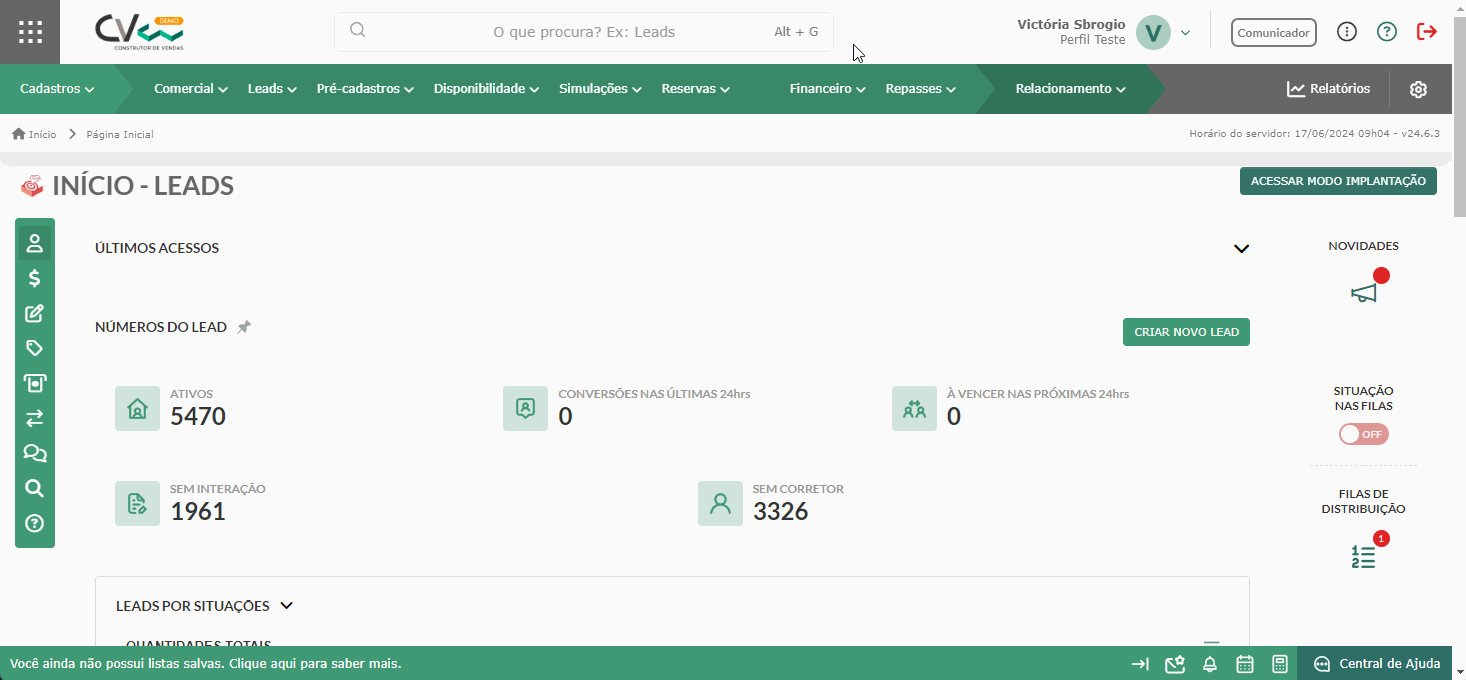
Clique em "Criar novo tipo".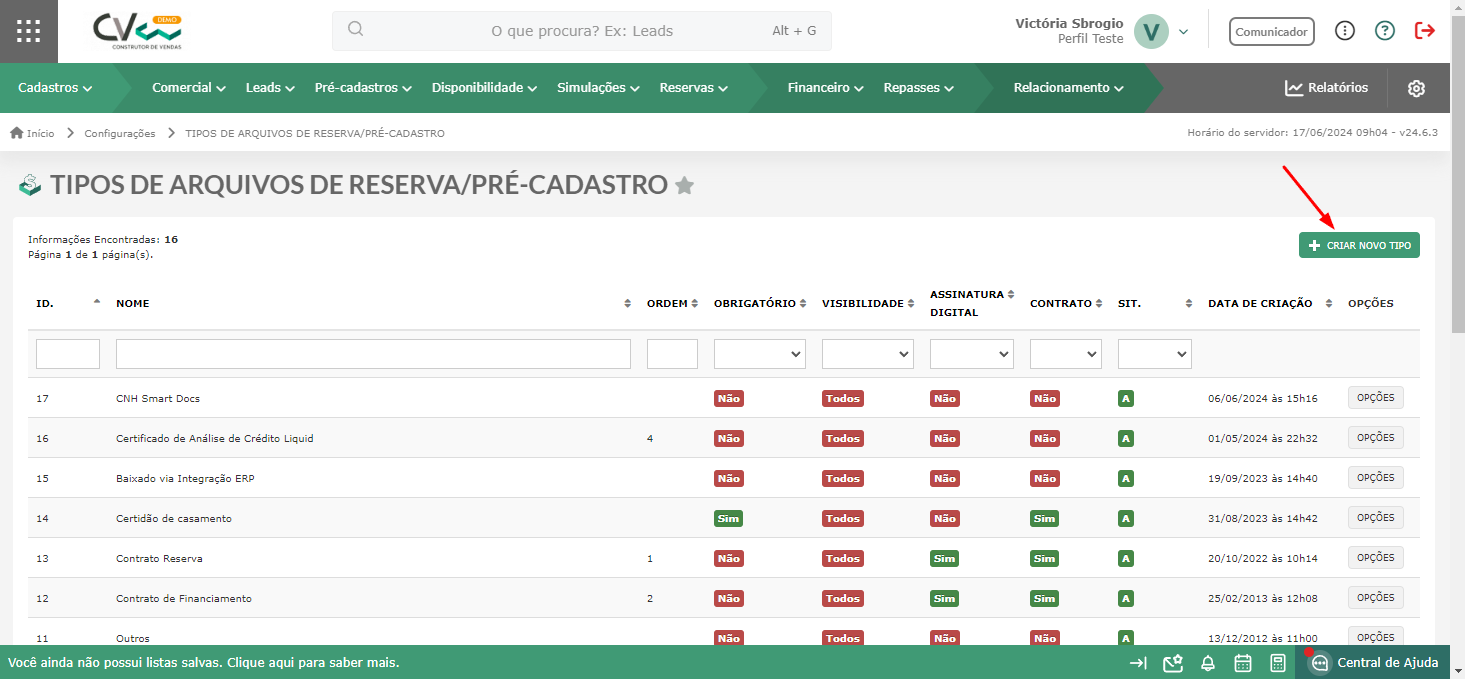
Dê o nome do tipo de arquivo, por exemplo, Comprovante de Estado Civil e deixe como ativo no painel. Em "Ordem de exibição" você pode definir se esse tipo de arquivo deseje ser exibido em primeiro (1), segundo (2), terceiro (3)... na listagem de seleção.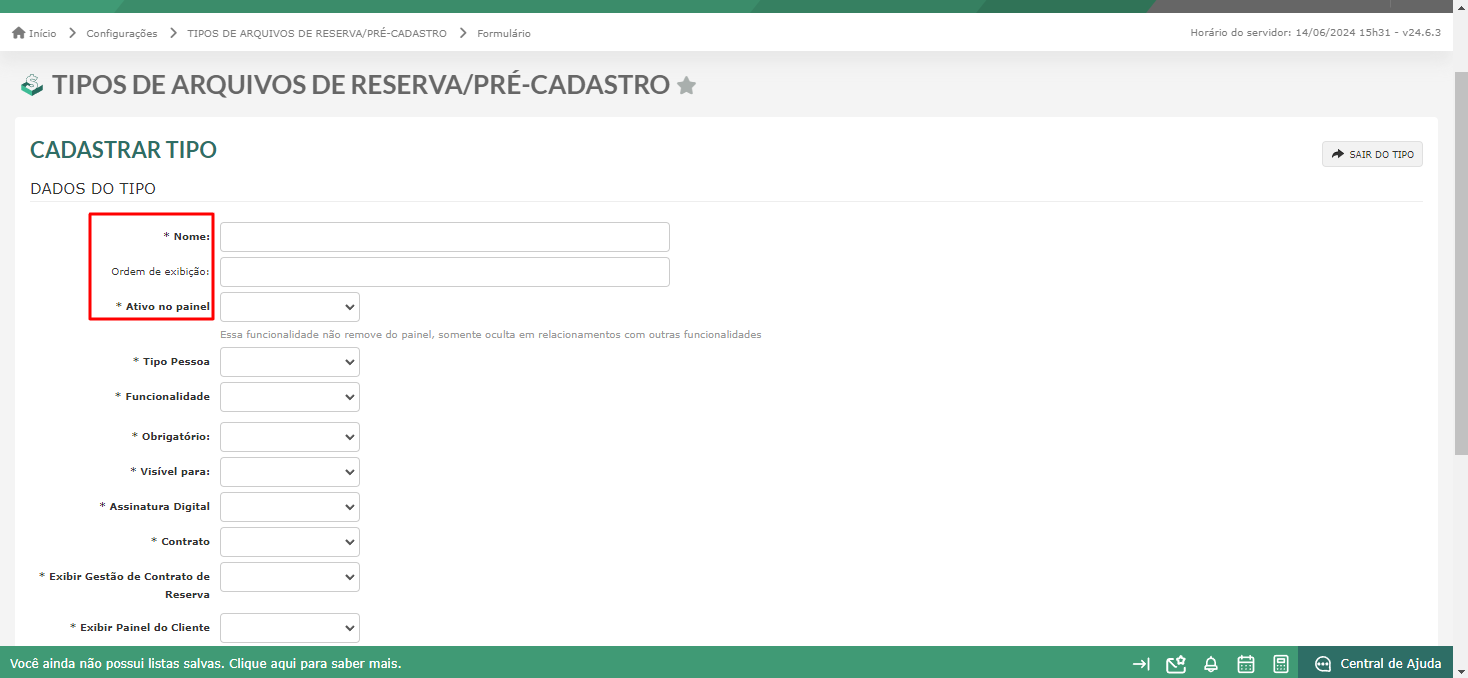
Selecione o tipo de pessoa desse arquivo: Física, Jurídica ou Física/Jurídica.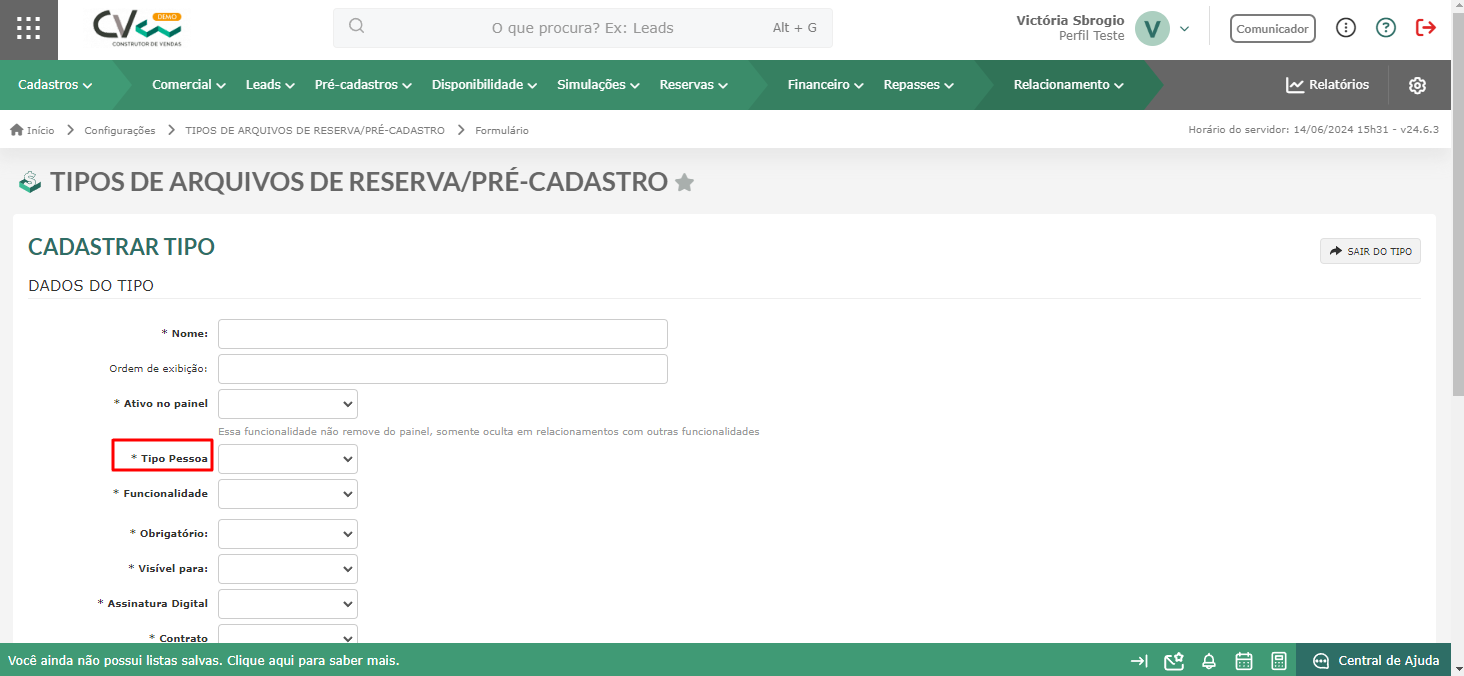
No campo "Funcionalidade" defina se esse tipo de arquivo é para reserva, pré-cadastro ou para ambos.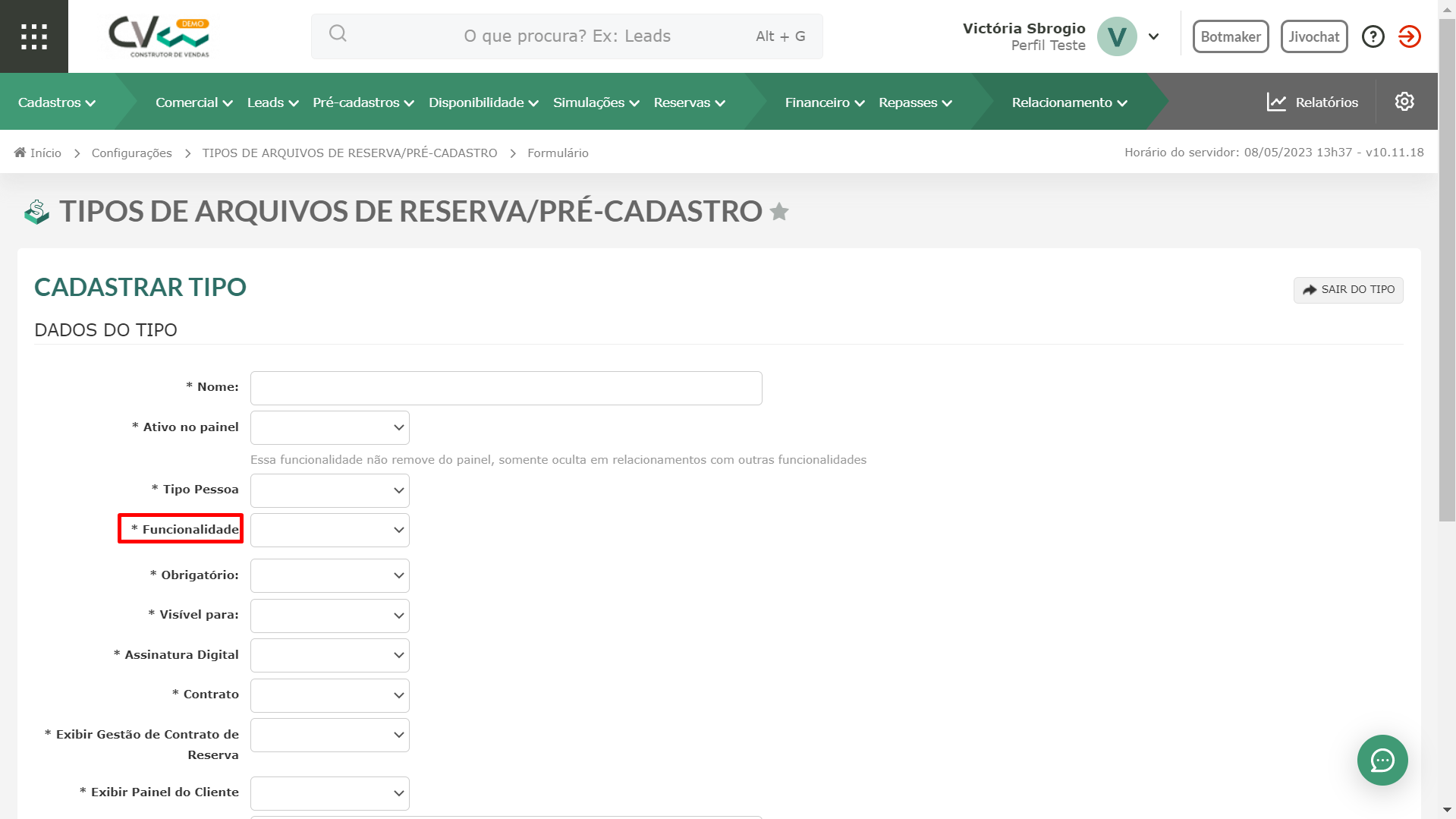
Defina se esse arquivo é obrigatório e para quem será visível (para todos os painéis ou somente para gestores).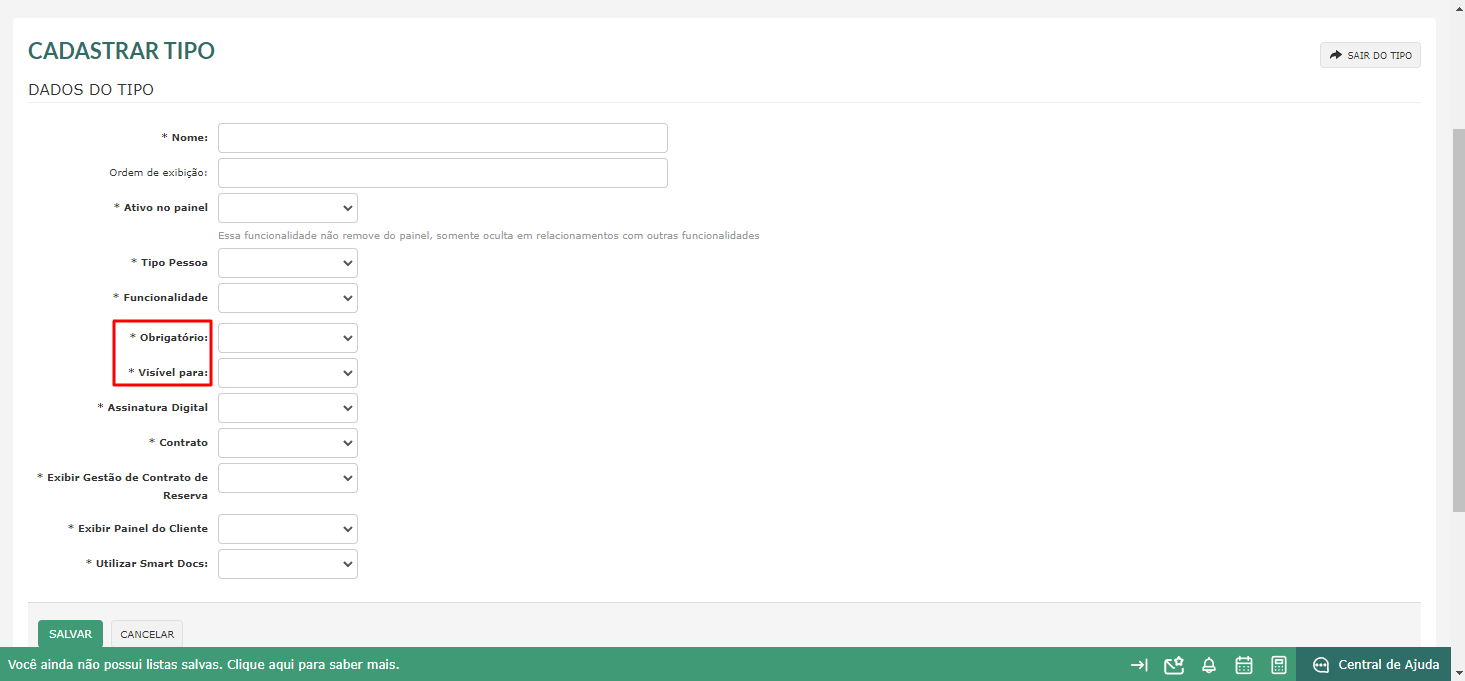
Se você definir como obrigatório, na reserva o tipo de arquivo terá a indicação que é obrigatório.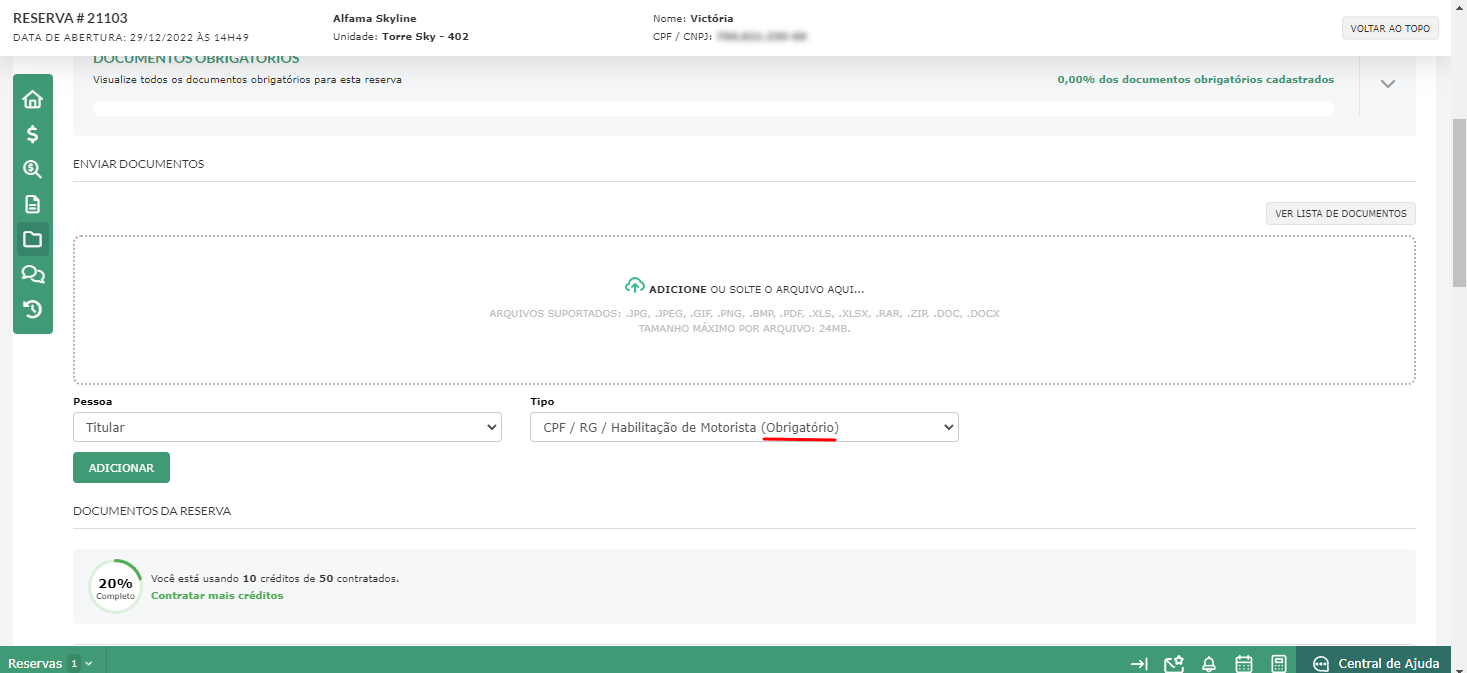
Indique se esse arquivo é ou não do tipo Assinatura Digital. Depois que o contrato for assinado pelo cliente, será possível baixar e então adicionar no menu "Documentos" selecionando o tipo de arquivo que você criou e marcou "Sim" em "Assinatura Digital". Dessa forma, você consegue salvar os contratos assinados em uma linha do menu "Documentos".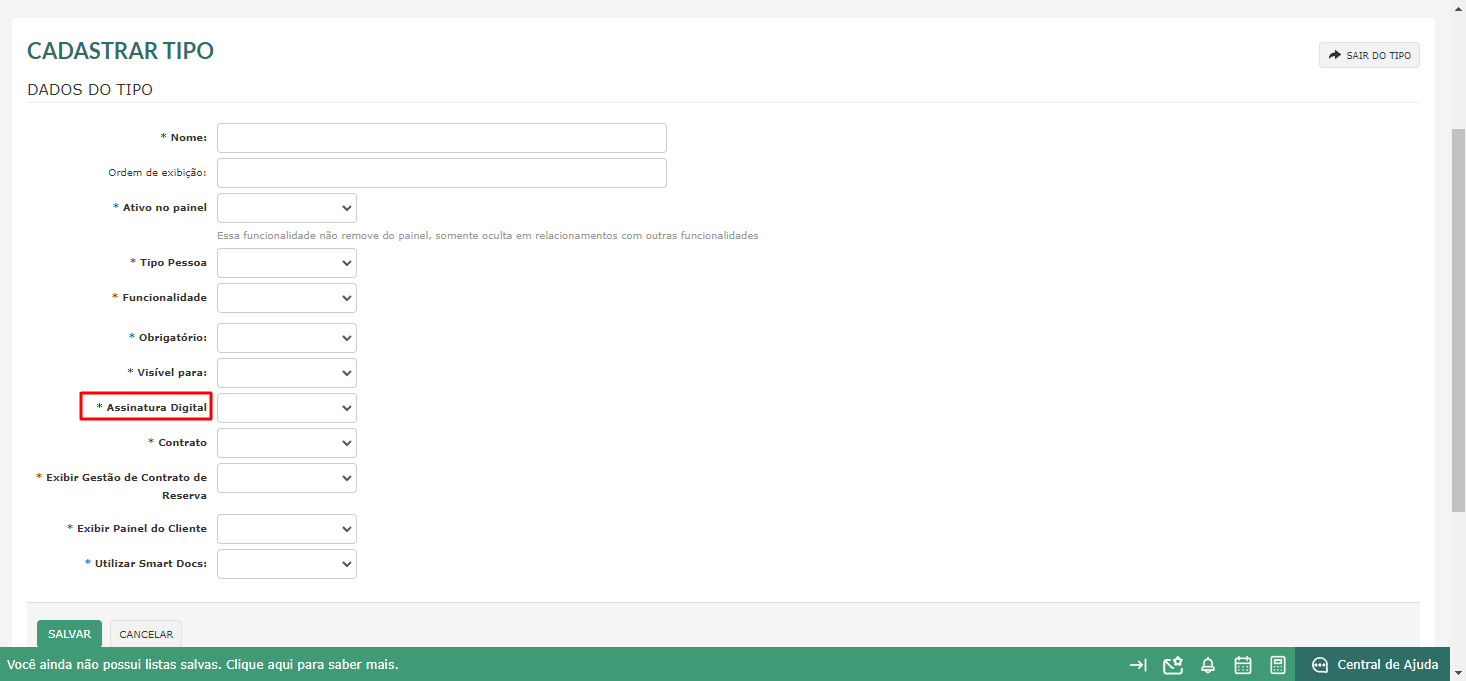
Na tela de Gestão de Contratos de Reservas também temos o menu "Documentos". Dessa forma, se você deseja que algum documento seja necessário para a aprovação do contrato, é necessário cadastrar o tipo de arquivo e configurar os campos "Contrato" e "Exibir Gestão de Contratos de Reservas" como "Sim".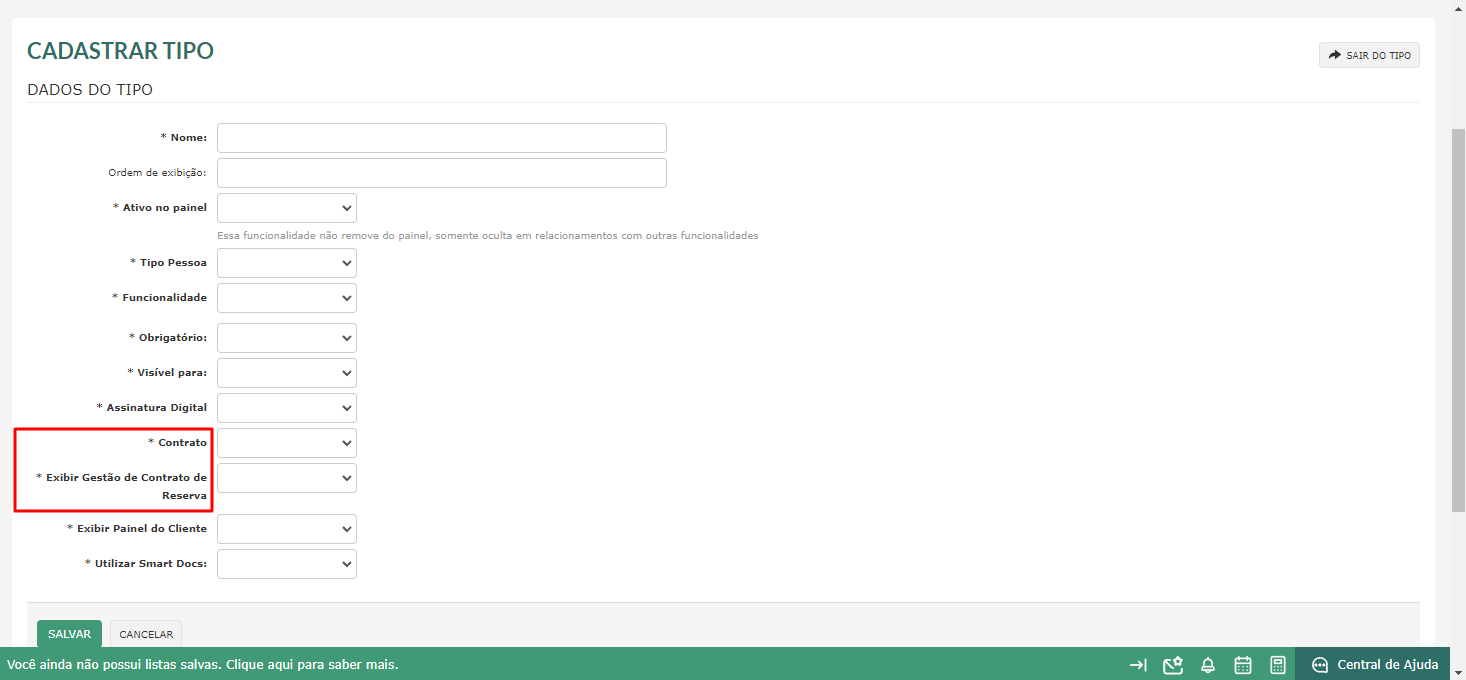
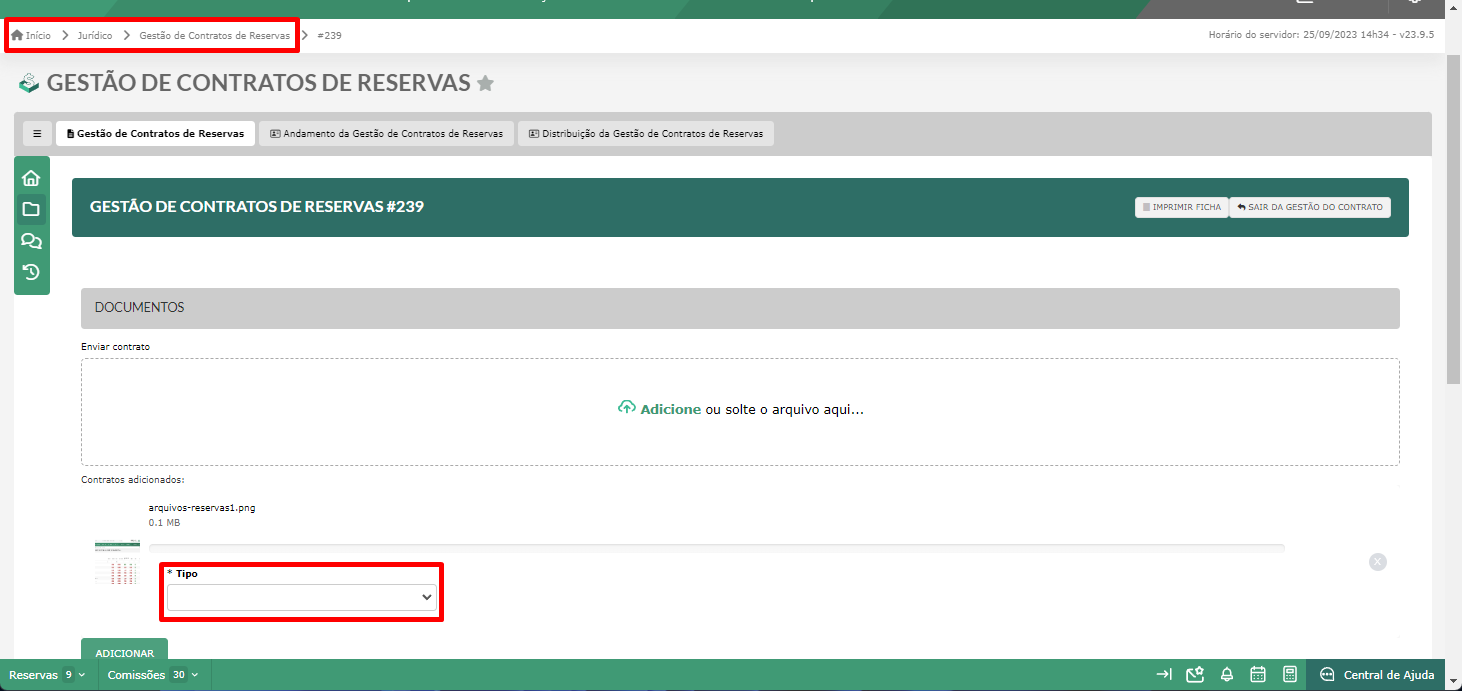
Se o campo "Exibir Painel do Cliente" for configurado como "Sim", quando o arquivo estiver aprovado na reserva o cliente poderá visualizar no Portal do Cliente.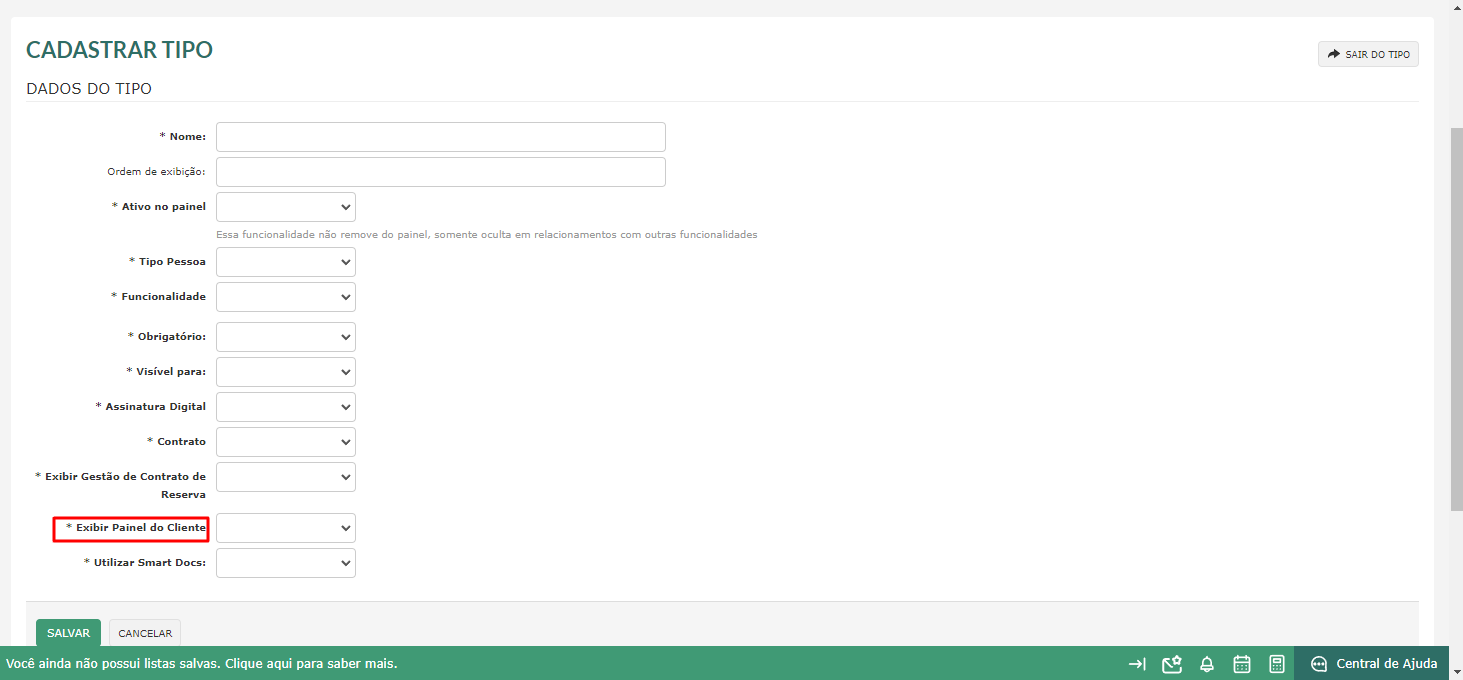
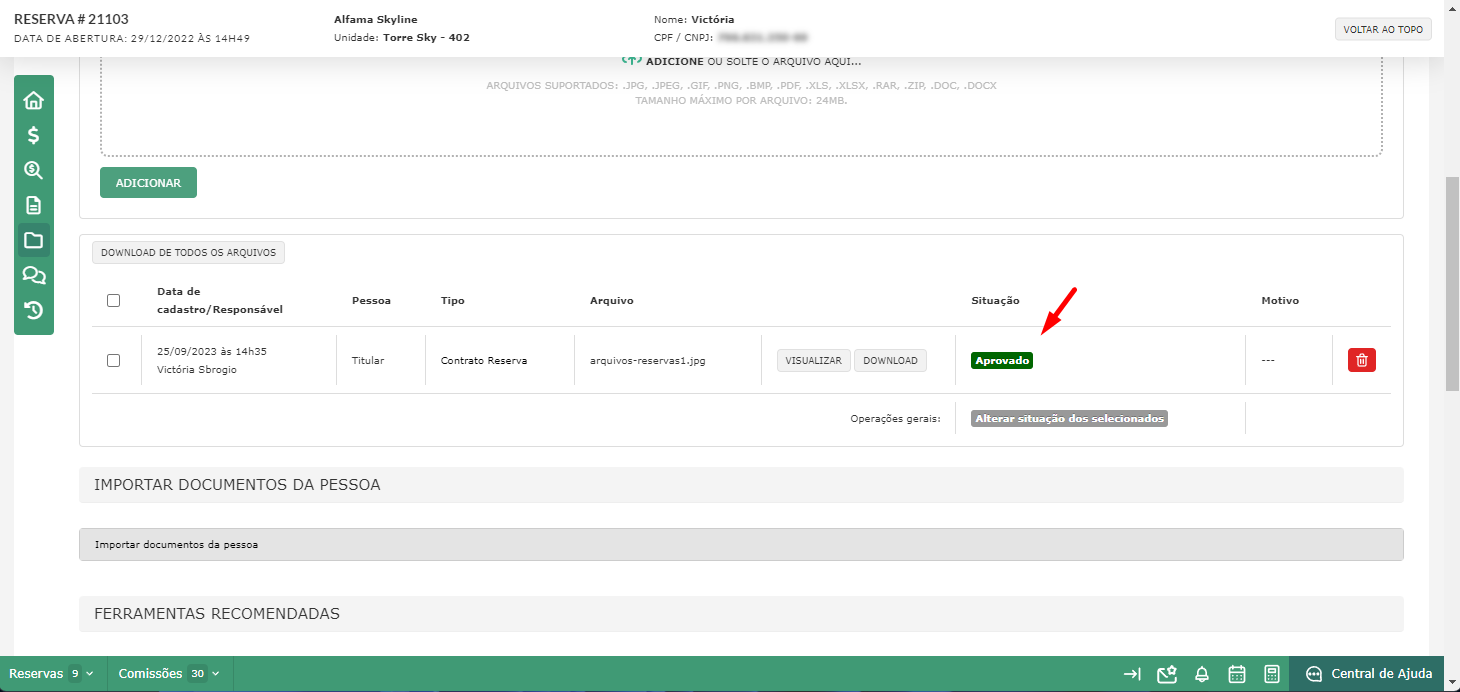
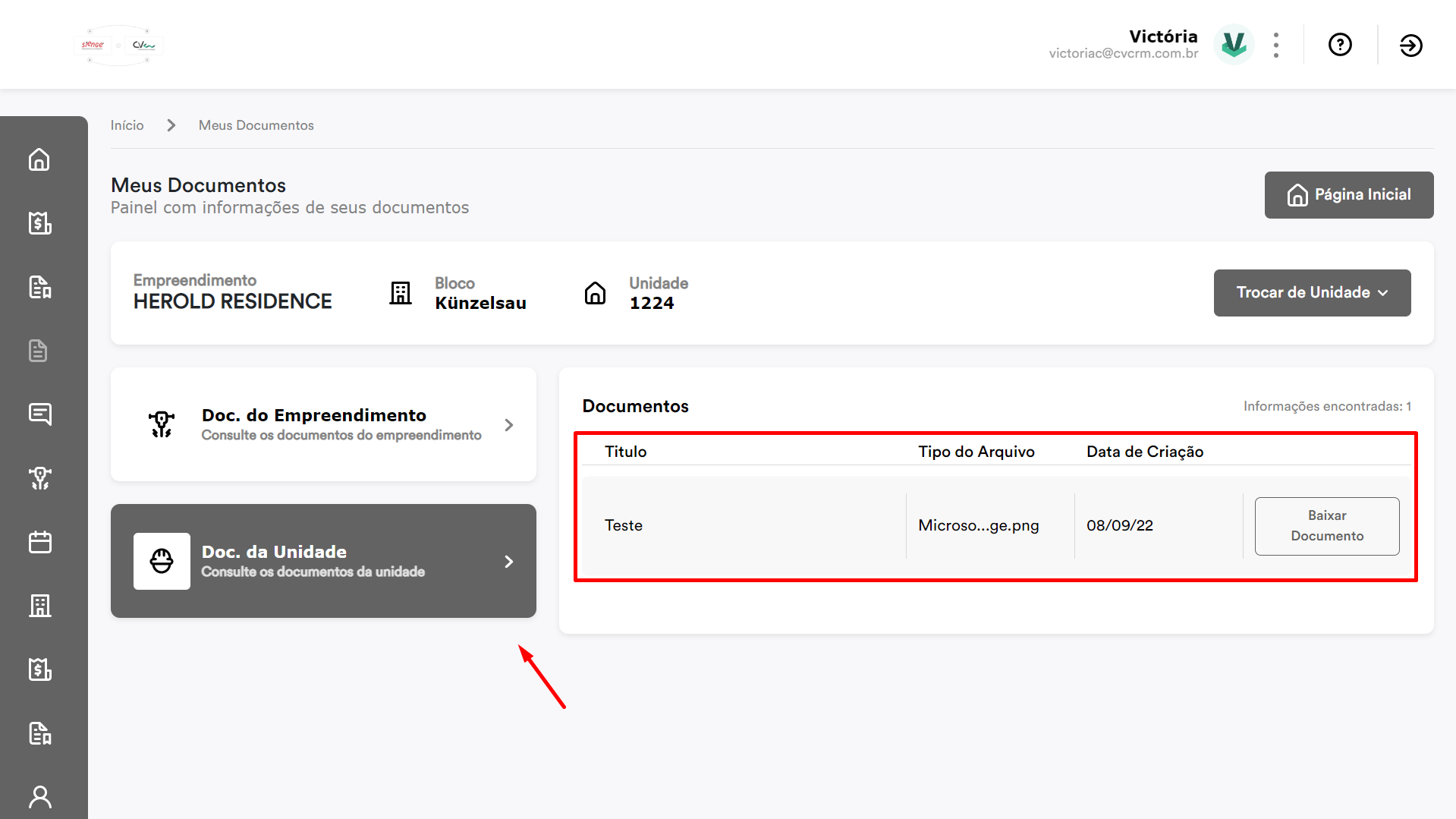
Por fim, em "Utilizar SmartDoc" você pode definir se o usuário poderá visualizar ou executar o SmartDoc para esse tipo de documento. Por exemplo, se o tipo de documento Passaporte estiver configurado como "Não", o botão do SmartDoc não aparecerá na reserva para esse tipo de documento.
Para saber mais sobre o CV/SmartDoc, clique aqui.
BOAS VENDAS!
Este artigo foi útil?
Que bom!
Obrigado pelo seu feedback
Desculpe! Não conseguimos ajudar você
Obrigado pelo seu feedback
Feedback enviado
Agradecemos seu esforço e tentaremos corrigir o artigo